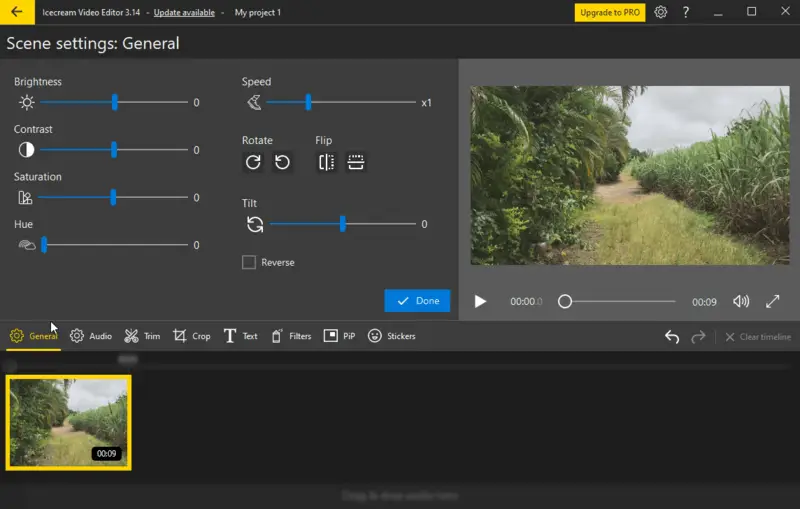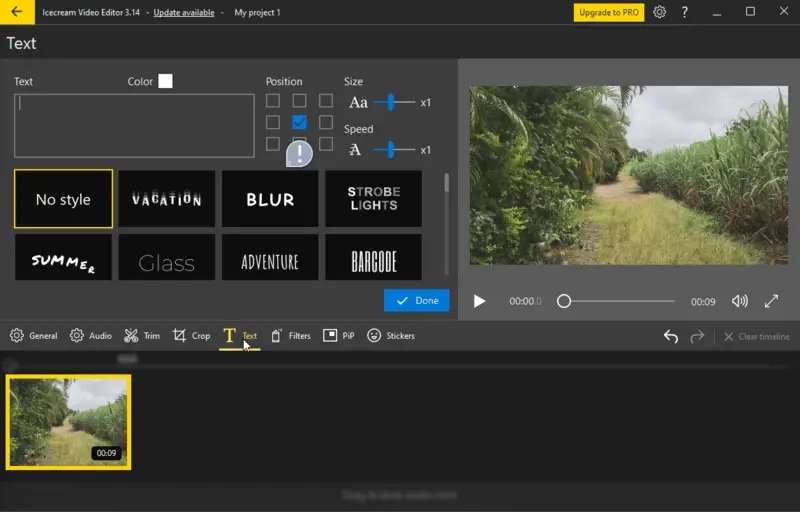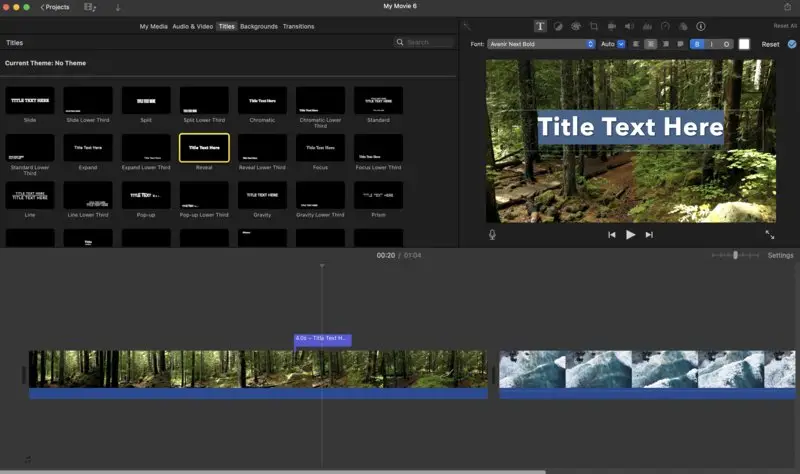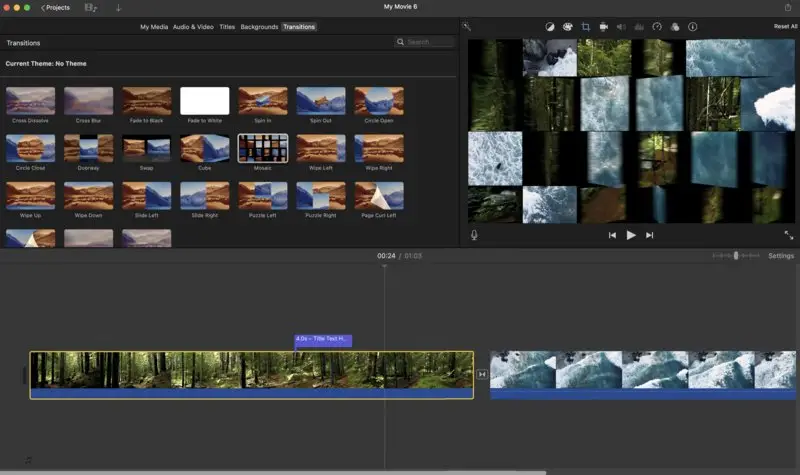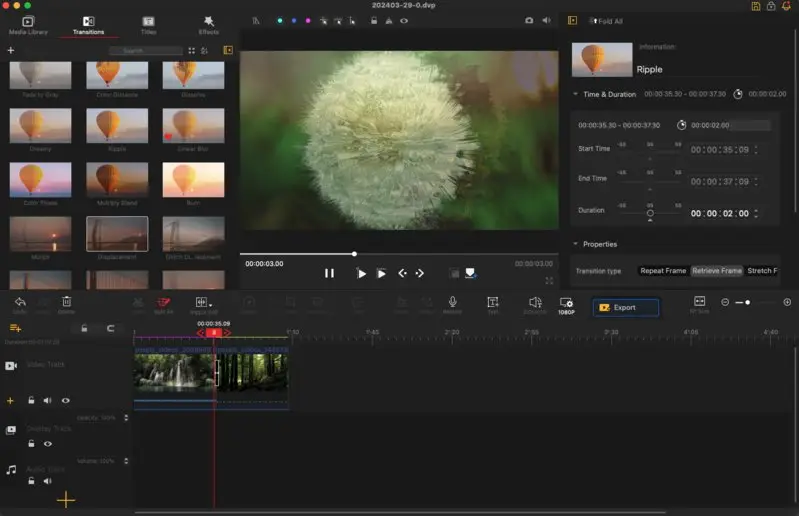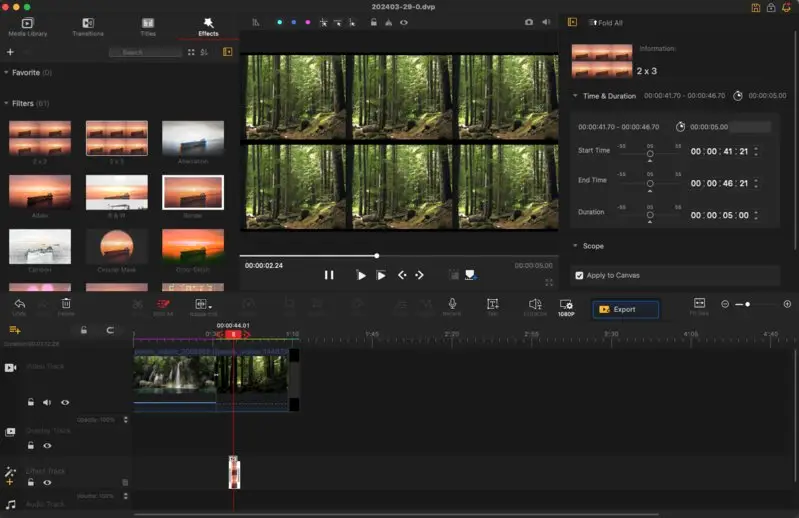8 программ для монтажа видео для начинающих
В современном цифровом мире создание видеороликов очень популярно. Если вы хотите снимать видео, делиться им в социальных сетях или просто запечатлеть воспоминания, иметь лучшую программу для монтажа видео - ключевой момент. Но при таком количестве вариантов редакторов видео бывает трудно понять, с чего начать, особенно если вы новичок в работе с медиа.
В этом руководстве мы поможем вам найти самые полезные программы для монтажа видео для начинающих. Эти видеоредакторы просты в использовании и обладают всеми необходимыми функциями для создания потрясающих видео. Если вы редактируете свой первый ролик для соц сетей или просто развлекаетесь в отпуске, то для вас найдется идеальное приложение.
Присоединяйтесь к нам, чтобы найти идеальный инструмент для воплощения ваших идей в жизнь и видео монтажа. Давайте начнем творить!

Как были выбраны программы для монтажа видео для начинающих
Выбор подходящего видеоредактора для новичков был тщательным процессом, чтобы наши рекомендации удовлетворили потребности и предпочтения неопытных пользователей. Мы оценивали различные варианты, учитывая такие ключевые факторы, как простота использования, доступность, набор функций, поддержка клиентов и совместимость с платформами.
- Сначала мы исследовали и составили полный список популярных программ для монтажа видео. Мы изучили онлайн обзоры, форумы и рекомендации экспертов, чтобы выявить наиболее перспективных претендентов на рынке.
- Затем мы провели практическое тестирование, чтобы оценить удобство и функциональность редакторов видео. Это включало изучение пользовательского интерфейса, эксперименты с инструментами и создание образцов проектов для оценки производительности программ.
- Затем мы учитывали отзывы начинающих пользователей, чтобы понять их опыт и проблемные места при работе с каждым видеоредактором. Такой подход, ориентированный на пользователя, позволил нам определить приоритеты простоты и интуитивности в наших рекомендациях.
Кроме того, мы проанализировали доступность и ценовую политику каждой программы для монтажа видео, принимая во внимание такие факторы, как ценовые планы, доступные функции и модели подписки. Мы стремились рекомендовать бюджетные варианты, обеспечивающие отличное соотношение цены и качества без ущерба для качества.
Поддержка клиентов и вспомогательные статьи и мануалы были еще одним важным аспектом нашей оценки. Мы оценивали наличие инструкций по пользованию программами, документации и отзывчивой службы поддержки, чтобы убедиться, что новички смогут получить необходимую помощь для преодоления любых трудностей, возникающих при освоении видеомонтажа.
Кроме того, все видеоредакторы в нашей подборке имеют бесплатную версию, которая может иметь некоторые ограничения или просто больше подходит для новичков, чем платная версия.
В конечном счете, наш процесс отбора был обусловлен стремлением предоставить новичкам инструменты и знания, необходимые для уверенного вступления на путь монтажа.
1. Icecream Video Editor
Для тех, кто не знаком с искусством редактирования видео, Icecream Video Editor предлагает доступный интерфейс и обширный набор инструментов для начала работы. От базового кадрирования и добавления музыки до применения переходов и спецэффектов - в этой программе для монтажа видео для начинающих есть все необходимое для воплощения вашего замысла в жизнь.
Эта бесплатная программа для монтажа видео для новичков поддерживает функцию перетаскивания файлов, которая упрощает процесс добавления видео, изображений и аудиофайлов в видеоредактор. Возможность редактирования на временной шкале (на таймлайне) позволяет точно обрезать видео, а также регулировать скорость и продолжительность каждого клипа.
Кроме этого надо отметить, что этот редактор видео доступен на русском языке. Это является очевидным плюсом для начинающих в монтаже видео.
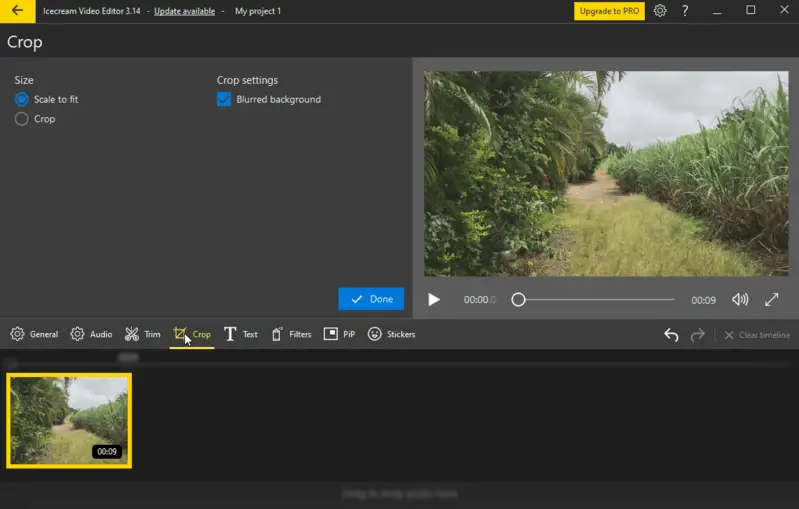
Функции монтажа видео в Icecream Video Editor
| Функция | Описание |
|---|---|
| Обрезка и разделение. | Легко изменяйте продолжительность видео. Разделите отснятый материал на отдельные сцены одним щелчком мыши или воспользуйтесь инструментом «Обрезка», чтобы удалить технические моменты, записанные в начале или конце ваших клипов. |
| Улучшайте видео с помощью аудио. | Добавьте фоновую музыку, чтобы оживить видео. Настройте звук, зацикливая дорожки, регулируя громкость, применяя эффекты, затухая или затихая, синхронизируя с оригинальным звуком и многое другое. |
| Текст. | Добавьте текст на видео, используя предварительно разработанные стили, или настройте такие детали, как цвет, положение, размер и скорость движения, чтобы придать ему индивидуальный оттенок. |
| Управляйте скоростью. | Легко регулируйте скорость воспроизведения всего видео или отдельных фрагментов в диапазоне от 0,25 (замедление) до 10 раз (ускорение). |
| Кадрирование и изменение размера. | Обрезайте ненужные фрагменты и изменяйте размер видео в соответствии с определенным соотношением сторон. Такие функции, как размытие фона и автоувеличение, обеспечивают безупречный результат. |
| Переворачивайте и вращайте. | Поверните видео на 90 градусов или отразите его по горизонтали/вертикали. Программа для монтажа видео даже автоматически корректирует вертикально ориентированные кадры, экономя ваше время и силы. |
| Записывайте закадровые комментарии. | Рассказывайте о своих видео и фотографиях, используя интуитивно понятную функцию записи голоса за кадром. Обрежьте записанный звук, чтобы он легко вписался во временную шкалу. |
| Интеграция субтитров. | Создавайте субтитры для своих видео с помощью текстовых объектов или импортируйте SRT-файл. Настройте параметры стиля, такие как цвет, размер, прозрачность и шрифт для оптимального чтения. |
| Конвертирование. | Вы можете не только редактировать видео, но и изменять его формат. Приложение позволяет конвертировать видео в форматы MP4 и WebM или экспортировать аудио как MP3 файл. |
| Управление проектами. | Все ваши видеопроекты автоматически сохраняются для легкого доступа в разделе «Проекты». Закройте проект и вернитесь к нему позже без потери прогресса. |
Плюсы:
- Бесплатный видеоредактор. Программа для монтажа видео предлагает бесплатную версию, оснащенную основными функциями редактирования видео, что обеспечивает пользователям доступ к большинству инструментов без каких-либо затрат. Кроме того, бесплатная версия не накладывает водяные знаки на короткие видеоролики.
- Удобный интерфейс. Программа упрощает процесс видеомонтажа, делая его доступным даже для тех, кто имеет ограниченные навыки в этом. Благодаря интуитивно понятным элементам управления и наглядному графическому интерфейсу на русском языке пользователи могут легко редактировать видео, добавлять стикеры и эффекты, не прибегая к помощи обширных руководств и инструкций.
- Широкая совместимость форматов. Этот видеоредактор поддерживает множество популярных форматов видео - MP4, AVI, WebM, MOV и другие; форматы изображений - JPG, PNG, GIF и т. д.; аудиоформаты - MP3, WAV и т. д.
- Удобные возможности обмена. Пользователи могут загружать свои проекты в облако, делиться ссылками с другими и легко отслеживать просмотры, чтобы контролировать эффективность видео.
- Креативные переходы. Ознакомьтесь с коллекцией из более чем 20 переходов для видео и 10 эффектов движения. Опция «Случайно» позволяет одним щелчком мыши творчески вписать эти переходы и эффекты в ваши проекты.
И самое приятное. Icecream Video Editor предлагает все эти возможности редактирования видео по доступной цене - всего 1990 р. за пожизненную лицензию. Благодаря бесплатной версии программы для монтажа видео, она ориентирована на новичков, делающих первые шаги в видео монтаже.
Если у вас мало опыта и вы нуждаетесь в бесплатном видеоредакторе для Windows на русском, который предлагает как удобство использования, так и расширенные возможности, это идеальный выбор для вас. Скачайте его сегодня и увидите, как ваши видеоролики оживают с легкостью!
«Творчество заразительно. Передавайте его дальше.» - Альберт Эйнштейн
2. iMovie
iMovie - удобная программа для монтажа видео для начинающих, разработанная компанией Apple Inc. Она доступна для устройств под управлением macOS, iOS и iPadOS. Благодаря интуитивно понятному интерфейсу и интеграции с различными устройствами и сервисами Apple, приложение для создания видео популярно среди новичков и постоянных пользователей.
Бесплатный видеоредактор предлагает ряд функций для создания и редактирования видео, включая объединение клипов, добавление переходов и титров и т. д.
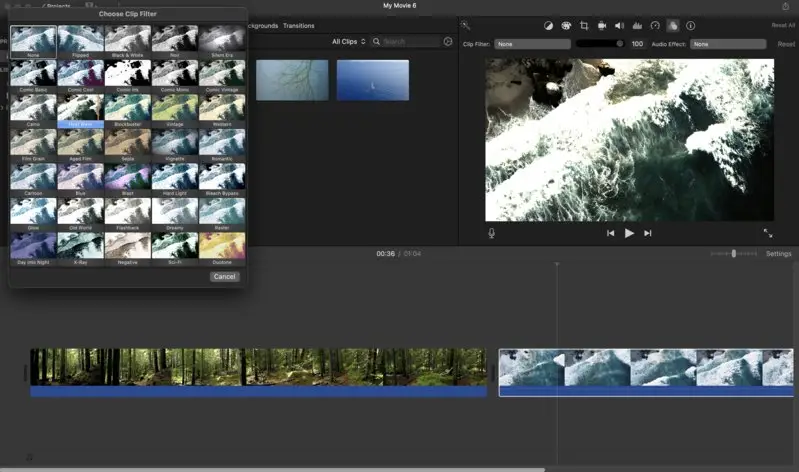
Основные возможности iMovie
| Функция | Описание |
|---|---|
| Редактирование видео. | Пользователи могут выполнять основные задачи по монтажу видео, такие как обрезка. Кроме того, они могут регулировать скорость, применять визуальные эффекты и выполнять цветокоррекцию для улучшения общего качества отснятого материала. |
| Переходы. | Существует ряд эффектов перехода, позволяющих плавно соединять видео на временной шкале. Среди них - затухание, растворение, стирание и другие, улучшающие переходы между сценами. |
| Добавление заголовков и текста. | Пользователи могут легко вставлять в видео настраиваемые заголовки, титры и текстовые наложения. Доступны различные стили шрифтов, чтобы приспособить текстовые элементы к теме проекта. |
| Фоны. | Видеоредактор предлагает библиотеку различных фонов, которые можно использовать в работе. Это могут быть однотонные цвета, градиенты, изображения или видеоролики, что обеспечивает гибкость при создании визуально привлекательных сцен. |
| Шаблон. | В приложении для монтажа видео на ПК есть готовые шаблоны для создания «трейлера к фильму» (шаблоны «волшебный фильм» и «раскадровка» в мобильном приложении). Эти шаблоны представляют собой структурированный формат с заполнителями для клипов, титров и переходов, что позволяет пользователям легко создавать профессионально выглядящие трейлеры для своих видео. |
| Настройка экспорта. | Готовые видеоролики можно экспортировать в различные разрешения и форматы, подходящие для воспроизведения на разных устройствах и платформах. Варианты экспорта включают прямую публикацию в социальных сетях, сохранение в локальном хранилище или загрузку в iCloud для удобного доступа на устройствах Apple. |
Плюсы:
- Простой интерфейс. Эта программа для монтажа видео для начинающих имеет интуитивно понятный интерфейс, что позволяет новичкам легко ориентироваться и понимать процесс, не чувствуя себя перегруженными.
- Обширные возможности. Несмотря на свою простоту, предлагаемые инструменты и функции для редактирования видео позволяют выполнять базовые задачи видеомонтажа, такие как обрезка, добавление переходов, титров и эффектов.
- Интеграция с экосистемой Apple. iMovie легко интегрируется с другими продуктами и сервисами Apple, обеспечивая простой импорт и экспорт медиафайлов и проектов с разных устройств через iCloud.
- Шаблоны и темы. Готовые шаблоны и темы позволяют создавать классные видео с минимальными усилиями. Это идеальный вариант для новичков, желающих быстро добиться профессиональных результатов.
iMovie - это встроенная программа для монтажа видео, которая доступна для всех устройств Apple. Она поставляется бесплатно, что делает ее одним из лучших видео редакторов на macOS для начинающих.
3. VideoProc Vlogger
VideoProc Vlogger - это программа для монтажа видео и обработки мультимедиа. Она разработана как универсальный инструмент для комплексного редактирования видео. Она особенно известна своим удобным интерфейсом и способностью эффективно обрабатывать большие видеофайлы 4K. Однако этот редактор видео на ПК не русифицирован и сайт не доступен на русском языке.
Приложение для монтажа видео предлагает такие функции, как изменение размера видео, настройка разрешения и многое другое. Приложение включает в себя функцию стабилизации, которая помогает уменьшить дрожание видео, инструмент для записи голоса за кадром, регулировку экспозиции, насыщенности и контрастности и т. д.
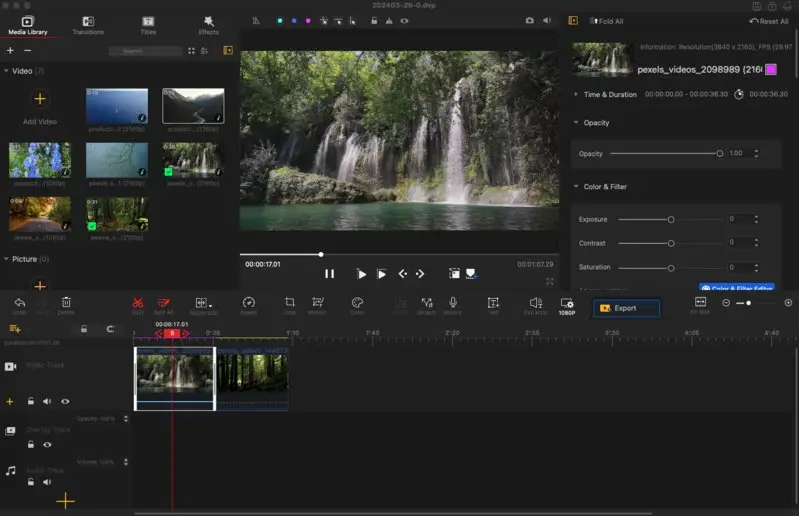
Основные возможности видео монтажа в VideoProc Vlogger
| Функция | Описание |
|---|---|
| Редактирование видео. | Программа для монтажа видео для начинающих предоставляет множество инструментов для базовых задач редактирования видео, таких как вырезание, объединение, разделение, поворот и добавление эффектов к видео. |
| Регулировка скорости. | Доступно более 20 предварительных настроек скорости для динамической регулировки темпа видео, что позволяет одним щелчком мыши изменить настроение и ритм отснятого материала. |
| Эффекты движения. | Применяйте кинематографические движения камеры, такие как «Наклон», «Ролик» и «Кукла», и улучшайте видеоролики с помощью предустановленных эффектов приближения/отдаления, съемки крупным планом, тряски, быстрого увеличения и поворота. |
| Цветокоррекция. | Улучшайте изображение с помощью фильтров, настраивайте экспозицию, контрастность и насыщенность, улучшайте кадры при слабом освещении, исправляйте переэкспонирование и минимизируйте шум, чтобы добиться идеального результата. |
| Редактирование звука. | Используйте визуальные аудиограммы и режимы анализа для синхронизации ритма. Также имеется 10-полосный эквалайзер для улучшения звука. |
| Многодорожечное редактирование. | Функция многодорожечного редактирования позволяет пользователям работать с несколькими аудио и видео дорожками одновременно. Эта функция обеспечивает более точную синхронизацию различных элементов на временной шкале редактирования. |
| Конвертация видео. | Видеоредактор поддерживает два формата экспорта, так что пользователи могут использовать программу даже в качестве конвертера в MP4 и MKV. |
Плюсы:
- Интуитивно понятный интерфейс. В программе для монтажа видео легко ориентироваться новичкам, что сокращает время обучения и позволяет пользователям быстро освоить основы видеомонтажа.
- Простые инструменты. Редактор видео предоставляет полный, но понятный набор инструментов для монтажа видео, позволяя новичкам выполнять различные задачи, не чувствуя себя перегруженными.
- Встроенные пресеты. Наличие множества эффектов позволяет новичкам оптимизировать видео под различные нужды, даже если они не уверены, что именно нужно использовать.
- Стабилизация и улучшение. Программа для монтажа видео на компьютере включает функции стабилизации трясущихся кадров и другие полезные инструменты. Они позволяют новичкам улучшить общий вид и восприятие своих видео всего несколькими щелчками мыши.
VideoProc Vlogger станет полезным инструментом для монтажа видео для тех, кто работает на нескольких устройствах с разными операционными системами. Очевидный минус, что этот видеоредактор не переведен на русский язык.
4. VideoPad Video Editor
VideoPad Video Editor - еще одна замечательная программа для монтажа видео для начинающих. Она предлагает широкий спектр функций для работы с видео, включая возможность добавления эффектов, переходов и звуковых дорожек. Она популярна как среди новичков, так и среди профессионалов благодаря удобному интерфейсу и широким возможностям редактирования клипов.
Это приложение для монтажа видео на ПК доступно для операционных систем Windows и macOS. Есть также мобильные приложения для iOS и Android. Таким образом, пользователи практически любой платформы могут использовать его для начала работы над видео. При запуске программы вам будет предложен краткий обзор ее функциональности.
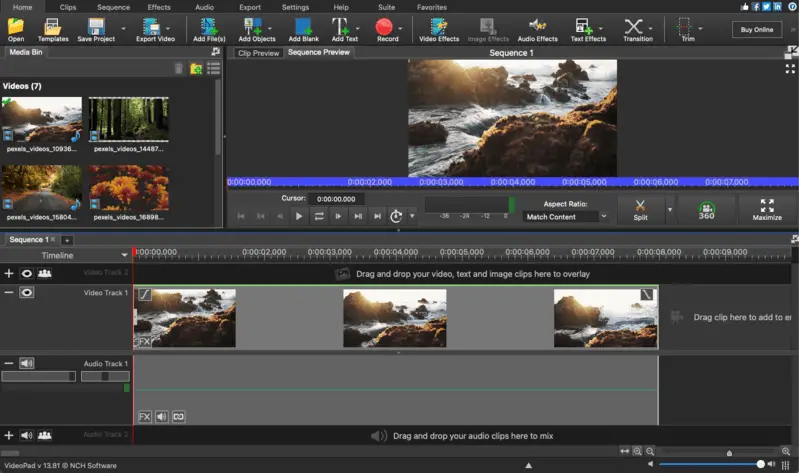
Основные возможности видеомонтажа в VideoPad Video Editor:
| Функция | Описание |
|---|---|
| Оптимизация видео. | Разделяйте, обрезайте, кадрируйте и объединяйте видео, настраивайте цвет и визуальные эффекты, а также добавляйте изображения в последовательность. Дополните свой видеосюжет графикой движения. |
| Переходы и эффекты. | Вы можете выбирать из множества переходов между видеоклипами, использовать 3D-видеомонтаж и конвертировать 2D в стереоскопическое 3D. Добавляйте наложенный текст для титров и титров фильмов, а также вставляйте в видео логотипы и водяные знаки. |
| Шаблоны. | Легко создавайте профессиональные видеоролики с помощью Мастера создания видеороликов. Имеются шаблоны для начальных и завершающих сцен, титров и тематических проектов, а также возможность создания собственных шаблонов для постоянного использования. |
| Инструменты для работы с аудио. | Доступ к различным аудио эффектам, таким как хорал, эхо, искажение и т. д., и легкая запись ваших рассказов. Используйте звуковые эффекты из бесплатной библиотеки звуковых эффектов. |
| Возможности обмена. | Поделитесь своими работами в соцсетях, загрузите видеофайлы в OneDrive, Dropbox или Google Drive, или запишите их на DVD для просмотра на телевизоре. |
Плюсы:
- Различные разрешения экспорта. Создавайте видео для DVD, HD, 360-градусного просмотра, YouTube и других платформ. Экспортируйте в HD, 2K и 4K и выбирайте нужное разрешение.
- Много форм ввода. Редактируйте видео с видеокамер DV, VHS, камер GoPro, веб камер или любых стандартных форматов видео файлов, как MP4 и AVI и др.
Минусы:
- Интерфейс. Поначалу некоторым пользователям может показаться, что интерфейс программы для монтажа видео на ПК немного загроможден. Это может затруднить навигацию и поиск определенных инструментов или функций видеомонтажа, что может замедлить процесс редактирования.
Для некоммерческого использования вы можете скачать VideoPad Video Editor и пользоваться этим видеоредактором бесплатно. К сожалению, PRO версию нельзя купить по картам с территории нашей страны.
5. Animotica
Animotica - это программа для монтажа видео для начинающих, доступная для Windows 10 и 11. Оно предлагает различные функции для редактирования видео, создания видео слайд-шоу из фото, добавления эффектов, переходов, текста и многого другого. Приложение известно своей доступностью, что делает его подходящим для новичков и случайных пользователей, желающих редактировать видео без сложного процесса обучения.
Видеоредактор позволяет обрезать, разделять, объединять и регулировать скорость клипов, а также добавлять музыку и аудио эффекты. Кроме того, есть возможность экспортировать отредактированное видео в различные форматы и разрешения.
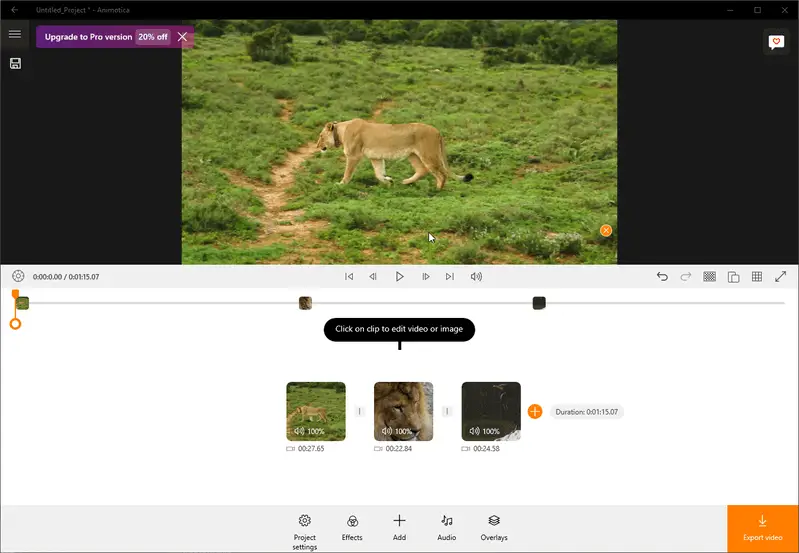
Основные возможности редактирования видео в Animotica:
| Функция | Описание |
|---|---|
| Переходы. | При объединении нескольких изображений или клипов используйте эффекты плавных переходов между ними, чтобы результат был более совершенным. |
| Добавление заголовки и подписи. | Улучшите свое видео, вставив в него текстовые элементы, где можно настроить шрифты, рамки, цвета букв и оттенки фона. Сохраните понравившиеся стили текста для дальнейшего использования или выберите один из готовых вариантов, разработанных экспертами. |
| Добавление GIF файлов и стикеров. | Легко добавляйте в видео анимированные GIF файлы и стикеры с возможностью применения различных эффектов движения. Видеоредактор предоставляет доступ к наборам стикеров и библиотеке гифок GIPHY для безграничных творческих возможностей. |
| Работа с текстом. | Используйте текстовые наложения для улучшения вида, создания и уточнения контекста и привлечения зрителей к важной информации или сообщениям. |
| Экспорт в различных размерах. | Если вы создаете контент для соц сетей или подстраиваетесь под размер экрана, вы можете выбрать один из вариантов соотношения сторон. |
| Повышение стабильности видео. | Улучшите качество видео, устранив нежелательное дрожание камеры с помощью функции стабилизации. |
| Эффекты. | Повысьте качество видео с помощью ярких цветов, зеркальных эффектов и эффектов коллажа, чтобы покорить зрителей. Также доступна функция хромакея. |
Минусы бесплатной версии:
- Водяной знак. Программа для монтажа видео добавляет водяной знак на все выходные видео.
- Ограниченное разрешение. Максимальное разрешение экспорта - HD.
- Другие ограничения. Некоторые переходы и эффекты можно использовать только в PRO-версии.
Платные версии программы имеют два варианта: Full PRO с пожизненной лицензией за $15,99 и Light за $6,99. Но, опять-таки, для наших соотечественников покупка невозможна.
6. Darkroom
Darkroom - это высококлассная программа для редактирования фотографий и видео, доступная для операционных систем macOS, iOS и iPadOS. Она предоставляет широкий набор инструментов и фильтров для улучшения видео, а также такие функции, как интеграция с iCloud Photo Library.
Программа для монтажа видео завоевала популярность благодаря интуитивно понятному интерфейсу и мощным возможностям редактирования видео, что сделало ее фаворитом среди фотографов и производителей мультимедиа.
Редактор видео позволет создавать альбомы и делиться ими с другими пользователями. Бесплатная версия подразумевает некоторые ограничения. Darkroom+ открывает неограниченный доступ к таким функциям видео монтажа, как инструменты цветокоррекции, возможность добавления водяного знака и т. д. Можно делиться результатами своей работы прямо из программы.
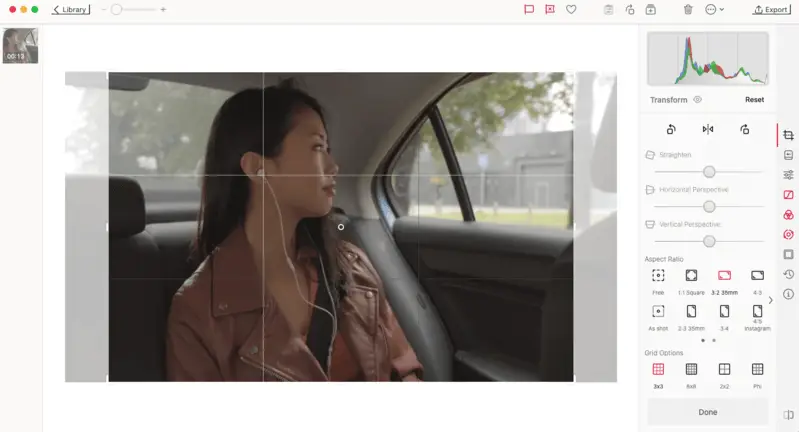
Основные возможности:
| Функция | Описание |
|---|---|
| 2-в-1. | Этот видеоредактор одновременно является и редактором фото. Пользователи могут легко переключаться между редактированием видео и фотографий в одном и том же интерфейсе. Это позволяет осуществлять полный творческий контроль над обоими типами медиа без необходимости использования отдельного программного обеспечения. |
| Преобразование. | Этот редактор видео позволяет выпрямлять, корректировать перспективу, кадрировать видео и активировать опцию сетки, обеспечивая полный контроль над визуальным представлением и композицией видео. |
| Пресеты. | Программа для монтажа видео для новичков предлагает широкий набор предустановленных фильтров, включая стандартный, кинематографический, мгновенный, XPRO, пейзажный, портретный, черно-белый и дуотоновый. Все они позволяют пользователям без особых усилий улучшить визуальную эстетику своих видеороликов с помощью различных цветовых решений. |
| Настройки. | Имеется обширный набор настроек видеомонтажа, включающий такие параметры, как яркость, контрастность, четкость, тени, насыщенность, оттенок и другие. Таким образом, пользователи могут тонко настраивать визуальные элементы своих видеороликов для достижения желаемой эстетики и тона. |
| Рамки. | Пользователи могут выбирать различные визуально привлекательные рамки для своих видео, чтобы сделать их более заметными. |
| Поворот. | Эта утилита помогает настроить ориентацию видеоклипов, обеспечивая точный контроль над позиционированием для бесшовной интеграции в проект. |
Минусы бесплатной версии:
- Некоторые инструменты недоступны в этом приложении для монтажа видео (например, цветокоррекция).
- Экспорт возможен, но трудно найти способ сделать это, не получив сообщения о необходимости покупки PRO версии.
Ценовые планы Darkroom+ включают месячную подписку за 4,99 доллара или годовую за 32,99 доллара с 7-дневным пробным периодом. Пользователи также могут приобрести пожизненную лицензию за $74,99 единовременной оплаты, которая, однако, не имеет ограничений на функцию совместного доступа.
7. Clipchamp
Clipchamp - программа для нелинейного видеомонтажа, позволяющая импортировать, редактировать и экспортировать аудиовизуальные материалы. Она наиболее известна как онлайн-сервис, однако компания Microsoft сделала ее официальным видеоредактором для Windows.
Видеоредактор на ПК предлагает ряд функций, таких как обрезка, вырезание, объединение, изменение скорости, реверс видео и т. д. Приложение также предлагает функции с искусственным интеллектом, которые еще больше упрощают процесс редактирования видео.
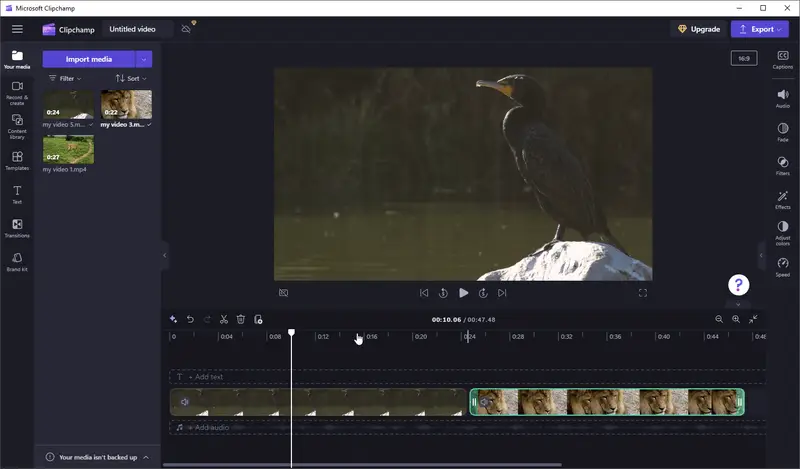
Основные возможности:
| Функция | Описание |
|---|---|
| Шаблоны. | Выбирайте из множества профессионально разработанных шаблонов для таких платформ, как YouTube и Instagram, или тем, таких как День рождения, Пасха и т. д. |
| Библиотека стоковых материалов. | Получите доступ к обширной библиотеке, содержащей более миллиона бесплатных стоковых видео, изображений и аудиоклипов. Они помогут обогатить ваш опыт повествования. |
| Эффекты. | Сделайте свои видео исключительными, используя разнообразный выбор фильтров, наложений, переходов и спецэффектов. |
| Расширенные инструменты. | Изучите расширенные функции, включая редактор фона зеленого экрана, а также инструменты на базе ИИ для создания закадрового голоса и субтитров без усилий. |
| Запись экрана и камеры. | Создавайте видеоуроки, захватывая отснятый материал непосредственно в редакторе видео. |
| Текст в речь. | Эта функция видеоредактора может быть полезна для добавления закадрового текста, закадрового голоса или аудиокомментариев к видео без необходимости отдельной записи голоса. |
Минусы бесплатной версии:
- Ограниченность. Хотя приложение для монтажа видео предлагает достойный набор функций, некоторые инструменты и стоковые элементы доступны только в версии «премиум».
- Водяной знак. При использовании некоторых элементов премиум подписки на экспортируемые видео будут наложены водяные знаки.
Бесплатная версия доступна любому пользователю. Чтобы получить дополнительные возможности (доступ к премиум-библиотеке видео, аудио и изображений, доступ к премиум-фильтрам, эффектам, набору брендов и резервному копированию контента), необходимо оформить платную подписку.
8. Shotcut
Shotcut — это бесплатная программа с открытым исходным кодом для редактирования видео. Она поддерживает широкий спектр медиа форматов. Разработанная с учетом требований доступности, она отличается простым настраиваемым интерфейсом. Это делает Shotcut отличным выбором для работы с видеофайлами для начинающих.
Это приложение для ПК предлагает широкий функционал и не требует высокопроизводительного оборудования. Его открытый исходный код означает регулярные обновления и вклад со стороны активного сообщества разработчиков.
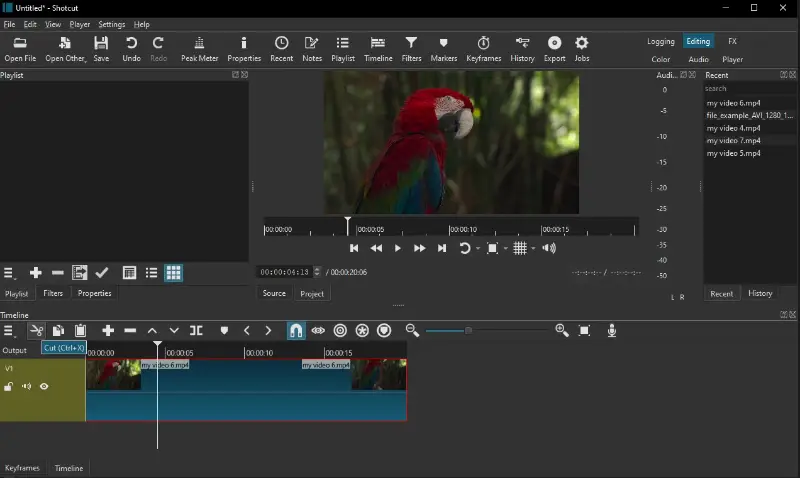
Функции доступные в Shotcut:
| Функция | Описание |
|---|---|
| Широкая поддержка форматов | Редактируйте клипы практически в любом формате, включая разрешение 4K, благодаря интеграции FFmpeg. |
| Кроссплатформенность. | Доступно для Windows, macOS и Linux, с одинаковыми функциями на всех платформах. |
| Фильтры и эффекты. | Улучшайте свои видео с помощью настраиваемых фильтров, включая цветовую коррекцию. |
| Редактирование на временной шкале. | Используйте нелинейный подход к редактированию с несколькими дорожками для видео и аудио. |
| Редактирование в формате 4K. | Работайте с файлами с разрешением 4K без необходимости использования прокси-файлов или предварительного рендеринга. |
| Открытый исходный код. | Воспользуйтесь преимуществами активного сообщества и частых обновлений, которые улучшают функциональность. |
Недостатки бесплатной версии:
- Сложность освоения. Хотя интерфейс удобен для начинающих, для использования некоторых расширенных функций могут потребоваться учебные материалы или практика.
- Отсутствие встроенных шаблонов. Нет готовых шаблонов для быстрого создания проектов.
Shotcut полностью бесплатен, без водяных знаков и абонентской платы. Это отличный выбор для тех, кто ищет мощный и надежный редактор видео без каких-либо затрат.
Советы по монтажу видео для начинающих
«Я обожаю монтаж. Это одна из моих самых любимых частей кинематографа.» - Стивен Спилберг
- Используйте горячие клавиши. Изучение и использование сочетаний горячих клавиш может значительно сократить время, затрачиваемое на монтаж видео, и упростить процесс редактирования видео.
- Упорядочивайте файлы. Храните видеоклипы, аудио и другие ресурсы в хорошо промаркированных и подписанных папках, чтобы легко находить их при необходимости.
- Используйте предварительные настройки и шаблоны. Большинство программ для монтажа видео поставляются с готовыми шаблонами и настройками, которые можно использовать для переходов, эффектов и цветокоррекции. Для начинающих они могут стать отличной экономией времени.
- Освойте основные приемы редактирования. Начните с изучения таких основ, как отключение звука в видео, а затем переходите к более сложным приемам.
- Планируйте свое видео. Прежде чем приступать к монтажу видео, четко представляйте, как должен выглядеть ваш конечный продукт. Это поможет вам сосредоточиться и не перегрузиться множеством вариантов.
- Экспериментируйте с различными эффектами. Не бойтесь пробовать различные эффекты, такие как настройка цветов, применение фильтров или добавление текста, чтобы улучшить ваше видео.
- Используйте учебники и онлайн ресурсы. Существует огромное количество учебников, форумов и онлайн-сообществ, где вы можете научиться новым техникам и получить советы от опытных редакторов.
- Не забывайте сохранять результат. Часто сохраняйте свои работы, чтобы не потерять прогресс в случае непредвиденных сбоев или технических проблем.
- Инвестируйте в достойный компьютер. Видеомонтаж требует большой вычислительной мощности. Убедитесь, что ваш компьютер соответствует минимальным требованиям используемого программного обеспечения для оптимальной работы.
- Сохраняйте простоту. Начинающему видео редактору легко увлечься причудливыми эффектами и переходами. Помните, что простота часто является ключом к созданию отполированного и профессионально выглядящего видео.
- Используйте инструменты для редактирования звука. Не упускайте из виду важность звука в ваших видео. Играйте с уровнем громкости, добавляйте фоновую музыку или используйте аудиоэффекты, чтобы улучшить общее качество.
- Делайте перерывы. Легко потеряться в процессе редактирования видео на несколько часов. Поэтому не забывайте делать перерывы, чтобы не напрягать глаза и не переутомляться.
- Продолжайте учиться. Видеомонтаж - это навык, который требует времени и практики. Не отчаивайтесь, если первые несколько монтажей окажутся не такими, как вы рассчитывали, продолжайте учиться и совершенствоваться с каждым проектом.
Часто задаваемые вопросы
- Как начать работу с видео монтажом?
- Чтобы приступить к редактированию видео, вам нужно выбрать лучшую программу для монтажа, который соответствует вашим потребностям и уровню подготовки. Затем ознакомьтесь с интерфейсом редактора видео и основными инструментами редактирования, посмотрев учебные пособия или поэкспериментировав с образцами отснятого материала.
- Каковы основные приемы видеомонтажа для начинающих?
- Среди основных приемов для начинающих - нарезка и обрезка отснятого материала, добавление переходов между клипами, регулировка уровня звука и включение текстовых наложений или титров. По мере освоения программы вы сможете изучить более сложные приемы, такие как цветокоррекция и спецэффекты.
- Существуют ли онлайн видеоредакторы, которые подходят для новичков?
- Да, некоторые онлайн редакторы видео ориентированы на новичков и отличаются удобным интерфейсом и упрощенными функциями. Такие платформы, как Clipchamp, Video Candy предлагают интуитивно понятные инструменты, позволяющие новичкам приступить к редактированию видео без большого предварительного опыта.
- Где я могу найти учебники по основам видео монтажа?
- Учебники по основам видеомонтажа можно найти на популярных видео хостингах вроде YouTube, а также на специализированных образовательных сайтах вроде Udemy. В этих учебниках рассматриваются такие фундаментальные понятия, как обрезка, переходы, добавление текста или эффектов.
- Сколько времени требуется для изучения видеомонтажа?
- Время, необходимое для изучения видеомонтажа, зависит от разных факторов. Это может быть ваш предыдущий опыт работы с программами для редактирования, уровень вашей преданности обучению и сложность задач, которые вы хотите решить. При постоянной практике и самоотдаче новички обычно могут освоить основы видеомонтажа за срок от нескольких недель до нескольких месяцев.
- Нужно ли мне приобретать другую программу для видеомонтажа, когда я улучшу свои навыки?
- По мере того как вы будете совершенствовать свои навыки в видеомонтаже, вы можете рассмотреть возможность перехода на более продвинутое программное обеспечение, чтобы открыть дополнительные функции и возможности. Рассмотрите лучшие бесплатные видеоредакторы, прежде чем переходить на дорогое приложение.
Заключение
«Сейчас монтаж фильмов - это то, что почти каждый может делать на простом уровне и получать от этого удовольствие, но для того, чтобы подняться на более высокий уровень, требуется такая же преданность и упорство, как и в любом другом виде искусства» - Уолтер Мерч
Выбор лучшей программы для монтажа видео для начинающих может оказаться непростой задачей. При выборе программы важно учитывать ваш бюджет и необходимые инструменты, которые нужны для ваших проектов. Кроме того, проверьте совместимость с вашим устройством.
Мы надеемся, что наше руководство поможет вам выбрать лучший видеоредактор для новичков.
По мере продвижения по пути видеомонтажа не стесняйтесь экспериментировать и изучать новые техники, чтобы открыть свой личный стиль. Набравшись терпения и практики, вы вскоре станете профессионалом. Раскройте свой творческий потенциал и воплотите свои идеи в потрясающих видеороликах